A Steam Disk írási hiba egyszerű javítása Windows 10 rendszeren
Steam Disk Write Disk Error hibát észlel Windows 10 rendszeren a játék frissítése vagy letöltése közben? Íme néhány gyorsjavítás, amellyel megszabadulhat a hibaüzenettől.
Van SD-kártya az Android okostelefonján? Ha igen, akkor biztosan találkozott a LOST.DIR mappával. Felmerülhet a kérdés, hogy ez a mappa vagy a benne lévő fájlok eredetiek-e vagy sem. Ezenkívül kíváncsi lehet arra, hogy mi fog történni, ha véletlenül törli a LOST.DIR fájlt az eszközről. Ebben a bejegyzésben mélyebbre merülünk az összes ilyen kérdésben és még sok másban.
Törölheti a LOST.DIR mappát?
Először is, nem törölheti a LOST.DIR mappát az eszközről. Még ha törli is, minden alkalommal újra megjelenik, amikor újraindítja az eszközt. A következő kérdés, amely gyakran felmerül a felhasználó fejében, hogy -
A LOST.DIR mappa vírus? Ha nem, mi az?
Nem, a „LOST.DIR” nem vírus. Ez egy legális rendszermappa, amelyet az Android hoz létre, amikor behelyezi az SD-kártyát. Segít helyreállítani a fájlokat különféle adatvesztési körülmények között.
Tegyük fel például, hogy letöltött néhány képet az internetről az SD-kártyájára, és hirtelen lemerült az akkumulátora. Ebben az esetben a fájlok átmenetileg a LOST.DIR mappában lesznek tárolva. De tegyük fel továbbá, hogy sietve törölt néhány fontos fájlt ebből a mappából. Ez egy olyan helyzet, amikor vissza kell állítania a fájlokat a LOST.DIR mappából.
Fájlok helyreállításának módjai az SD-kártyán lévő LOST.DIR fájlból
1. megoldás – Fájlok átnevezése megfelelő fájlkiterjesztés hozzáadásával
A fájlok LOST.DIR mappából való helyreállításának egyik legjobb módja, ha a megfelelő kiterjesztést adjuk a fájlnévhez. Íme a lépések ugyanennek –
1. lépés – Keresse meg a LOST.DIR mappát az eszközön.
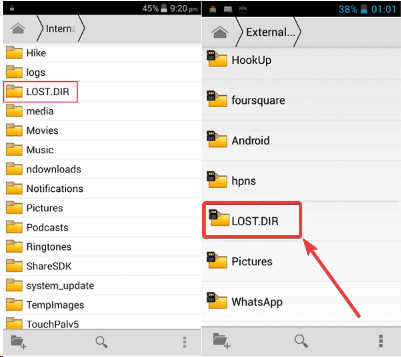
2. lépés – Válassza ki a helyreállítani kívánt LOST.DIR fájlokat. Ezt a folyamatot fájlonként kell végrehajtania.
3. lépés – Fájlok átnevezése megfelelő kiterjesztések hozzáadásával, például .mp3, .mov, .mp4, .3gp, .jpeg stb. Például olyan fájlt lát, amelyet nem tud megnyitni. Valahogy sejted, hogy a fájl egy kép volt. Ebben az esetben próbálja meg a fájlnevet .jpg vagy .jpeg utótaggal kiegészíteni, majd próbálja meg megnyitni.
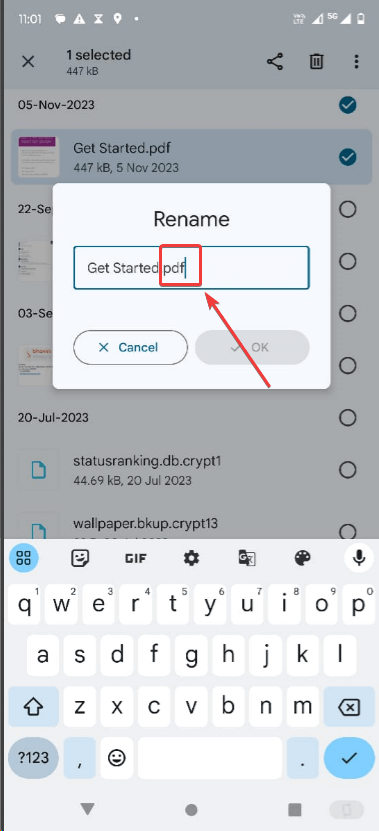
Ellenőrizze, hogy sikerült-e most visszaállítani a fájlokat.
2. megoldás – Használjon adat-helyreállító szoftvert
Feltéve, hogy valószínűleg tanácstalan a fájl kiterjesztését illetően. Ebben az esetben egy adat-helyreállító eszközzel visszaállíthatja az elveszett fájlokat a LOST.DIR mappából. Az alábbiakban az adatok helyreállításának két módját tekintjük meg –
1. Használja az adat-helyreállító szoftvert a számítógépén
Az SD-kártyát bedughatja egy SD-kártya-adapterbe vagy kártyaolvasóba, majd csatlakoztathatja a számítógépéhez. Ezután szüksége lesz egy adat-helyreállító eszközre. Az Advanced Disk Recovery például az egyik legjobb adat-helyreállító szoftver a Windows számára. Így állíthatja vissza a LOST.DIR fájlokat az Advanced Disk Recovery segítségével.
1. lépés – Töltse le, futtassa és telepítse az Advanced Disk Recovery programot .
2. lépés – Válassza ki a Cserélhető választógombot a Törölt fájlok és mappák keresésére szánt területek kiválasztása alatt
3. lépés – A Meghajtó kiválasztása alatt kattintson a Cserélhető meghajtó elemre .
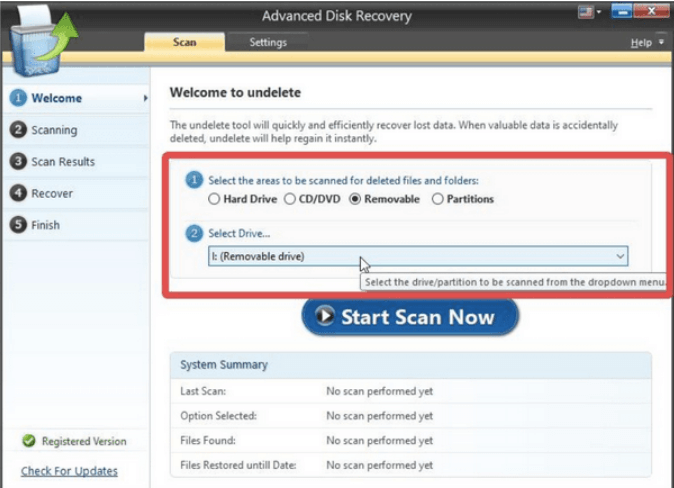
4. lépés – Kattintson a Vizsgálat indítása most lehetőségre . Ezután válassza ki a Szkennelés típusát , és kattintson a Beolvasás most gombra .
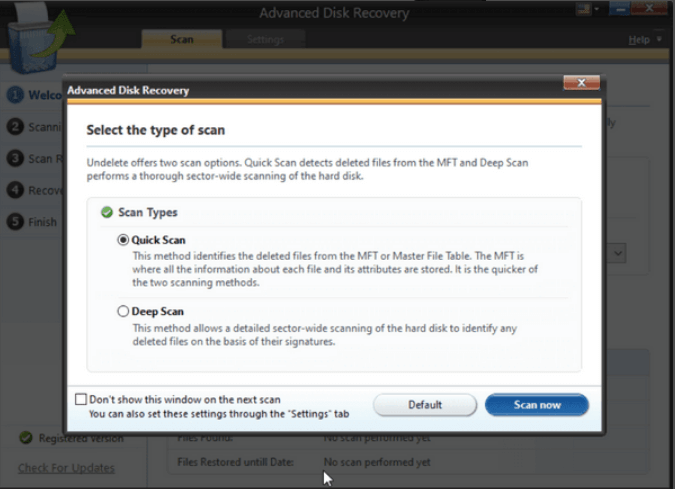
5. lépés – A vizsgálat befejezése után válassza ki a helyreállítani kívánt LOST.DIR fájlokat.
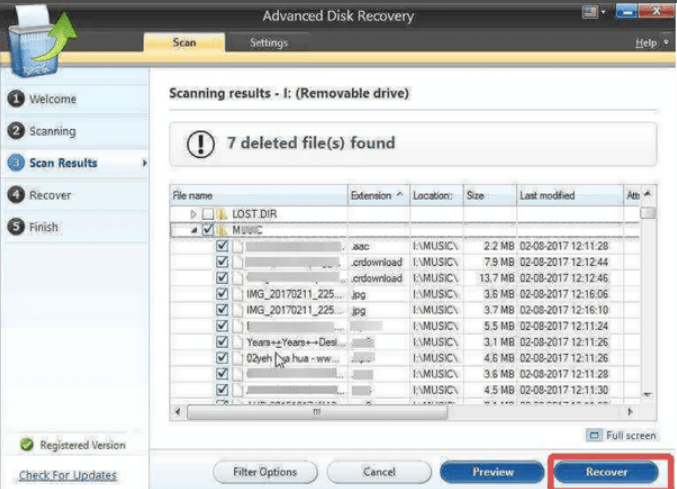
6. lépés – Kattintson a Helyreállítás gombra.
Szeretne mélyebbre merülni? Íme az Advanced Disk Recovery áttekintése, ahol megvitattuk annak különféle funkcióit és egyéb szempontjait.
2. Használjon adat-helyreállító alkalmazást Android okostelefonján
Tegyük fel, hogy nem fér hozzá a számítógépéhez, és sürgősen helyre kell állítania a fájlokat a LOST.DIR mappából. Ebben az esetben a számítógéphez hasonlóan az Android is kínál adat-helyreállító eszközöket, amelyekkel visszaállíthatja a törölt adatokat. Íme néhány a legjobb adat-helyreállító szoftverek közül az Android számára .
Az EaseUS MobiSaver-Data Recovery például az egyik legjobb adat-helyreállító alkalmazás az Android számára. Így állíthatja helyre a LOST.DIR fájlokat Android okostelefonján az EaseUS MobiSaver segítségével –
1. lépés – Telepítse az EaseUS MobiSaver programot a Google Play Áruházból .
2. lépés – Érintse meg az SD-kártya opciót.
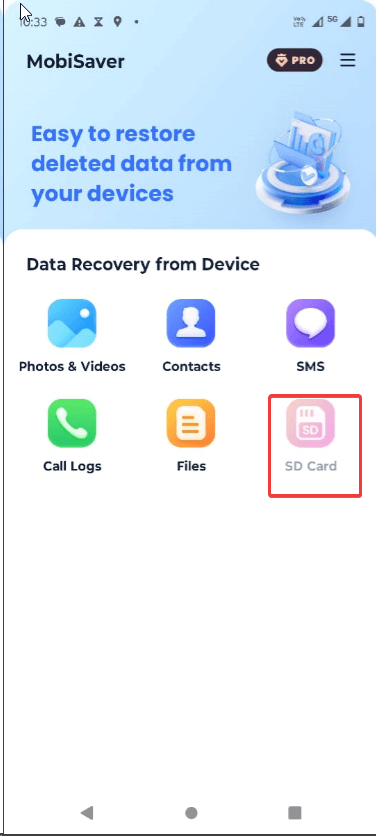
3. lépés – A vizsgálati folyamat befejezése után látnia kell az összes törölt fájlt, beleértve a LOST.DIR fájlokat is.
4. lépés – Válassza ki a visszaállítani kívánt fájlokat.
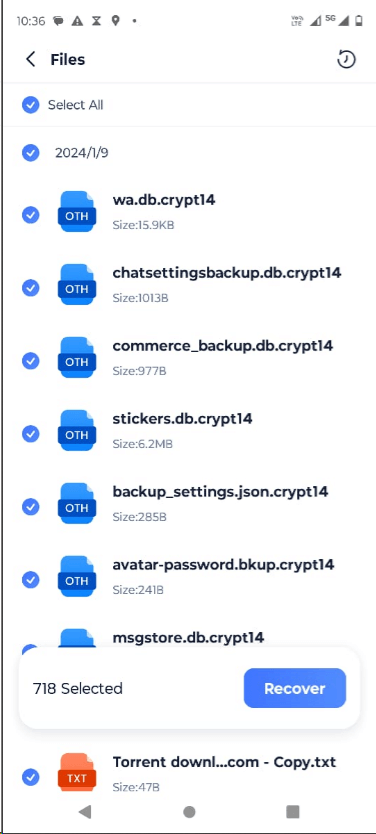
5. lépés – Kattintson a Helyreállítás gombra.
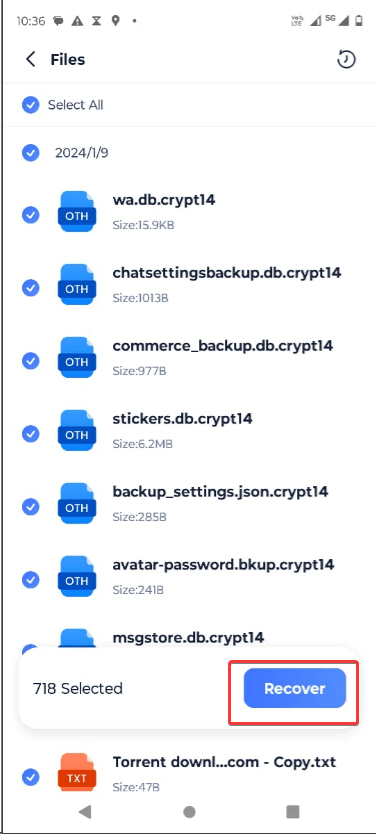
6. lépés – A helyreállított fájlokat a Fájlkezelő MobiSaver mappájában találhatja meg .
Könnyen visszaállíthatja a LOST.DIR fájlokat
Amint azt a bejegyzésben említettük, a felhasználók gyakran félreértelmezik a LOST.DIR mappát, és nem csak törlik a LOST.DIR mappát, hanem gyakran kezdeményezik a törlési folyamatot úgy, hogy először eltávolítják a tartalmát. Ha Ön is ebben a helyzetben volt, és azon tűnődik, hogy vissza tudja-e állítani a törölt fájlokat, ez a blog segít. További ilyen tartalmakért olvassa el a BlogWebTech360-at. Megtalálsz minket a Facebookon, az Instagramon, a Twitteren, a YouTube-on és a Pinteresten is.
Steam Disk Write Disk Error hibát észlel Windows 10 rendszeren a játék frissítése vagy letöltése közben? Íme néhány gyorsjavítás, amellyel megszabadulhat a hibaüzenettől.
Fedezze fel, hogyan távolíthat el alkalmazásokat a Windows 10 rendszerből a Windows Store segítségével. Gyors és egyszerű módszerek a nem kívánt programok eltávolítására.
Fedezze fel, hogyan tekintheti meg vagy törölheti a Microsoft Edge böngészési előzményeit Windows 10 alatt. Hasznos tippek és lépésről-lépésre útmutató!
A Google zökkenőmentessé tette a csoportos megbeszélések lebonyolítását. Tudd meg a Google Meet korlátait és lehetőségeit!
Soha nincs rossz idő a Gmail jelszavának megváltoztatására. Biztonsági okokból mindig jó rutinszerűen megváltoztatni jelszavát. Ráadásul soha
Az online adatvédelem és biztonság megőrzésének egyik alapvető része a böngészési előzmények törlése. Fedezze fel a módszereket böngészőnként.
Ismerje meg, hogyan lehet némítani a Zoom-on, mikor és miért érdemes ezt megtenni, hogy elkerülje a zavaró háttérzajokat.
Használja ki a Command Prompt teljes potenciálját ezzel a több mint 280 (CMD) Windows-parancsot tartalmazó átfogó listával.
Alkalmazhatja a Google Táblázatok feltételes formázását egy másik cella alapján, a Feltételes formázási segédprogrammal, a jelen cikkben ismertetettek szerint.
Kíváncsi vagy, hogyan használhatod a Rendszer-visszaállítás funkciót a Windows 11 rendszeren? Tudd meg, hogyan segíthet ez a hasznos eszköz a problémák megoldásában és a számítógép teljesítményének helyreállításában.







![Feltételes formázás egy másik cella alapján [Google Táblázatok] Feltételes formázás egy másik cella alapján [Google Táblázatok]](https://blog.webtech360.com/resources3/images10/image-235-1009001311315.jpg)
